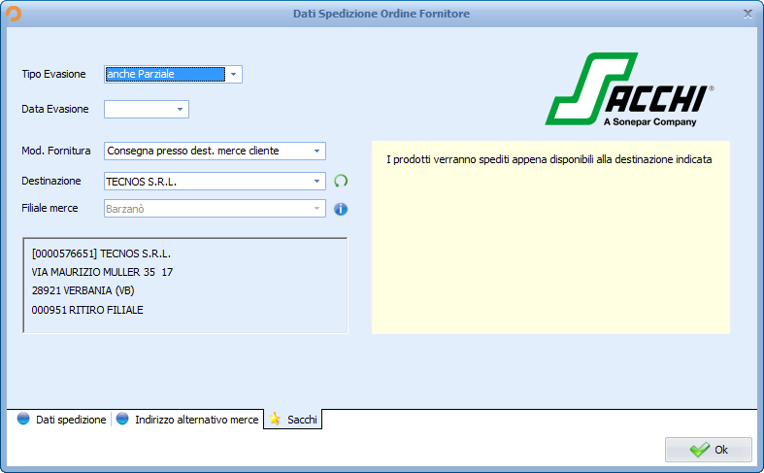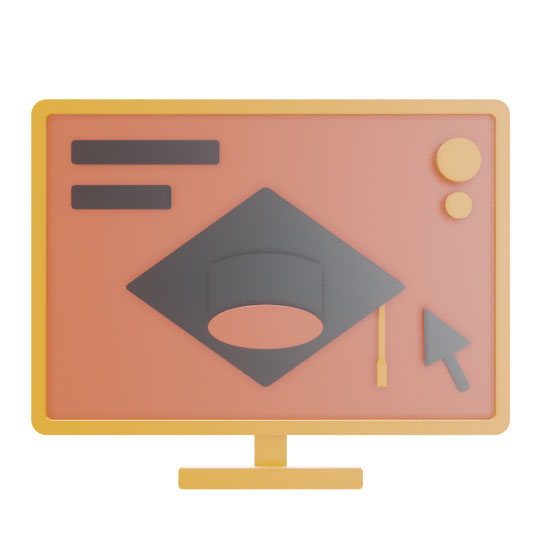Configurazione servizio
S2S Sacchi


Configurazione servizio
S2S Sacchi
Verifica disponibilità e invio ordine a fornitore


Prima configurazione e impostazioni iniziali
Per attivare e configurare correttamente il servizio, consigliamo di contattare il centro assistenza tecnica di Tecnos.
Di seguito riportiamo le istruzioni passo-passo per la corretta configurazione del servizio.
Per attivare il servizio occorre essere in possesso del proprio codice cliente Sacchi e delle credenziali di accesso al portale web di Sacchi.
È necessario utilizzare una versione di Planet 6.2.647 o superiore.
È richiesta la presenza del listino Sacchi aggiornato (se non si dispone delle autorizzazioni per scaricare il listino Sacchi è sufficiente farne richiesta a Tecnos, anche tramite il servizio di live chat su questa pagina).
È richiesta la corretta configurazione del servizio di EDI Sacchi.
Vedi sul manuale
Per configurare il servizio, accedere al menu “Utilità” e selezionare la voce “Configurazione ed Utilità“. Accedere quindi alla sezione “eCommerce – Web“.
Di seguito vengono spiegati i campi da compilare.
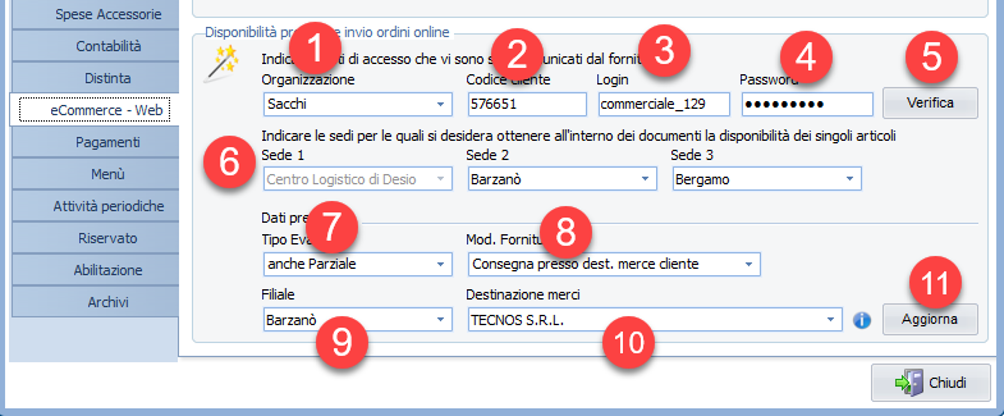
1. Organizzazione: selezionare l’organizzazione Sacchi di riferimento.
2. Codice cliente Sacchi: indicare il proprio codice cliente Sacchi.
3. Login: username utilizzato per accedere al portale web Sacchi.
4. Password: password utilizzata per accedere al portale web Sacchi.
5.Verifica: controllo di validità della combinazione codice/login/password.
6. Sede: le 3 sedi predefinite per interrogare le disponibilità (la 1 è Desio).
7. Tipo evasione (default): selezionare “solo completa” o “anche parziale”.
8. Mod. fornitura: scegliere tra “consegna presso sede cliente” o “ritiro in filiale”
9. Filiale: filiale predefinita per il ritiro merci (può essere diversa dal punto 6).
10. Dest. merci: selezionare la propria destinazione merci predefinita.
11. Aggiorna: aggiorna il combo “destinazione merci” e scarica nuove voci se presenti.
Interrogazione delle disponibilità della merce nelle filiali
Per interrogare le disponibilità è necessario creare un ordine a fornitore intestato al fornitore Giuseppe Sacchi Spa.
È possibile selezionare articoli dal listino Sacchi (es. codice TC5001) o dai listini Metel (es. codice BTI 5001). Non è consentito creare un ordine contenente sia codici Sacchi che codici Metel. Dopo aver creato l’ordine è possibile cliccare sul pulsante “verifica disponibilità online”.
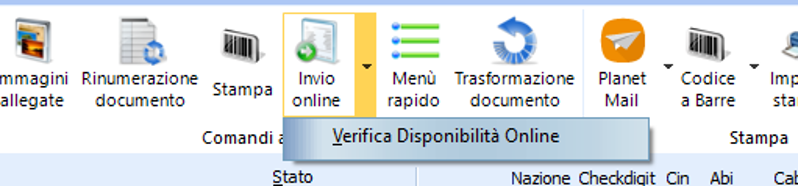
Apparirà una nuova colonna, in cui sono indicate le disponibilità dei prodotti nelle tre filiali di riferimento, e un pannello laterale con le stesse informazioni. Apparirà inoltre una colonna con l’indicazione della quantità minima ordinabile di ciascun prodotto. Se viene ordinata una quantità inferiore alla quantità minima ordinabile l’invio viene bloccato.
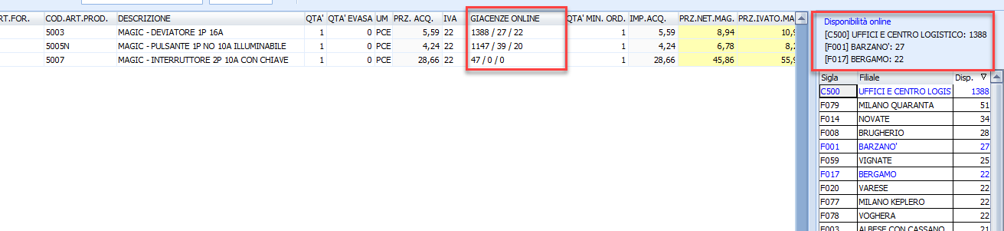
Inviare l’ordine al fornitore
Per l’invio dell’ordine cliccare su “invio online”. Si aprirà un pannello che riporta le stesse indicazioni che sono state impostate in configurazione (all’occorrenza modificabili per questo specifico ordine).
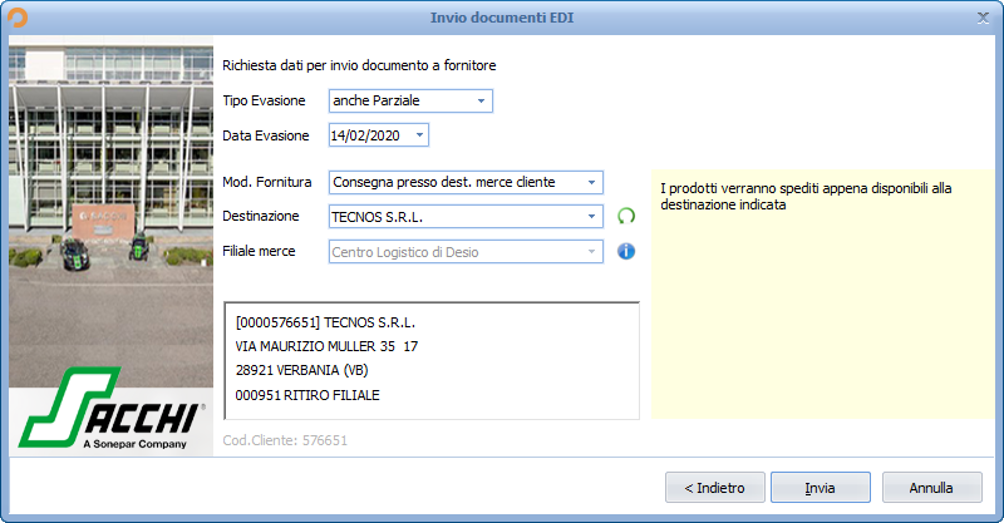
Dopo l’invio, cliccando sul pulsante “dati spedizione” dell’ordine troveremo la conferma d’ordine, la data di invio, il link al pdf della conferma d’ordine (sul portale sacchi) e il link alla pagina del tracking.
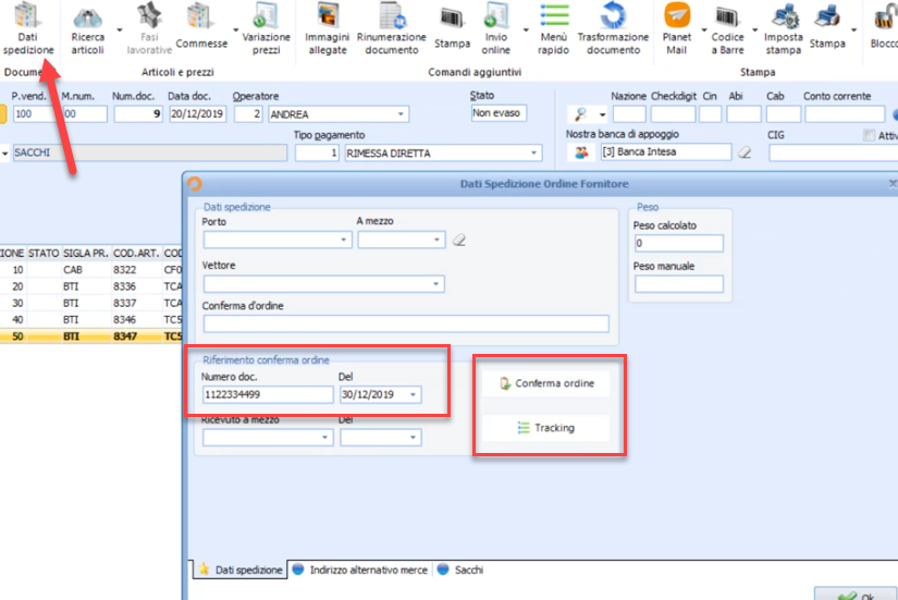
Sempre nei dati spedizione, all’interno della tab “Sacchi” in basso, sono riportate le informazioni relative all’ordine (filiale, destinazione, modalità fornitura, ecc).